有时候你可能会需要让 Ragic 自动在字段中填上默认值,像是在数据录入时自动记录当下的日期或时间,就可以省去手动输入的时间;或留下记录者的信息(最后修改人、最后修改时间等);甚至选项也可以套用默认值,例如“状态”的选项字段,默认状态如果都是一样的话就可以透过默认值节省手动选择的时间,同时避免错误。
在设计模式中,字段设置下的基本点击默认值旁的链接,就能打开设置接口。可以自行输入默认值或从既存选项中选择。
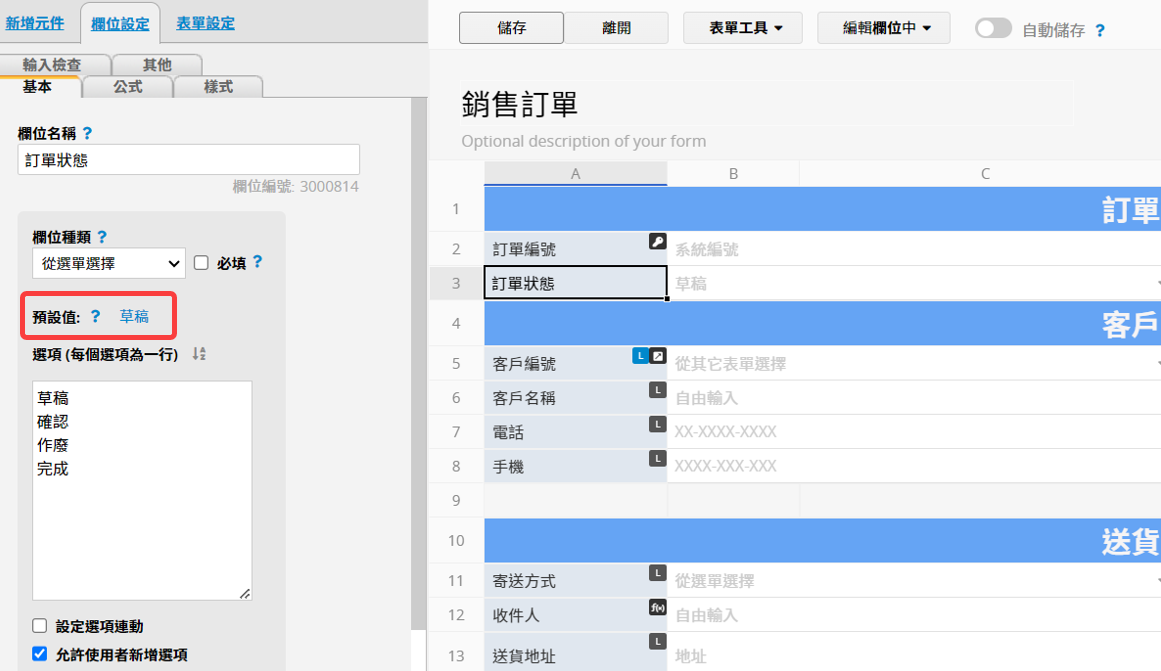
设置默认值时也可以使用系统提供的变量,让你在输入或更新纪录时,自动生成默认值。
| 默认值 | 默认格式 | 变量 | 范例 |
|---|---|---|---|
| 创建日期 | yyyy/MM/dd | $DATE | 2015/05/19 |
| 创建时间 | HH:mm:ss | $TIME | 09:21:05 |
| 创建日期、时间 | yyyy/MM/dd HH:mm:ss | $DATETIME | 2015/05/10 09:21:05 |
| 创建年份 | yyyy | $YEAR | 2015 |
| 创建月份 | M | $MONTH | 5 |
| 创建工作日 | E | $WEEKDAY | 2 |
| 创建用户名称 | Name LastName | $USERNAME | 黄惠珍 |
| 创建用户电邮 | email@domain.com | $USERID | jane@initech.com |
| 最后修改日期 | yyyy/MM/dd | #DATE | 2015/05/23 |
| 最后修改时间 | HH:mm:ss | #TIME | 09:32:06 |
| 最后修改日期、时间 | yyyy/MM/dd HH:mm:ss | #DATETIME | 2015/05/23 09:32:06 |
| 最后修改年份 | yyyy | #YEAR | 2015 |
| 最后修改月份 | M | #MONTH | 5 |
| 最后修改工作日 | E | #WEEKDAY | 2 |
| 最后修改用户名称 | Name LastName | #USERNAME | 林凯伦 |
| 最后修改用户电邮 | email@domain.com | #USERID | karen@initech.com |
| 序列 | 1,2,3 | $SEQ | 3 |
针对“创建”相关默认值变量,如果是先有数据后,才新增默认值的话,由于默认值是在新增或编辑数据当下触发的,如果字段是空值会变成抓到当下的编辑用户与编辑时间,而非该笔数据真正的创建人及创建时间。为了避免此状况,建议先手动运行一次空值自动填入来带出数据原本的创建信息。
你可以从 Ragic 提供的格式选项中挑选;或是自行设置一个完全不同的格式,只需要在默认值选项下方的格式框直接输入格式。也可以为日期字段自订日期格式。
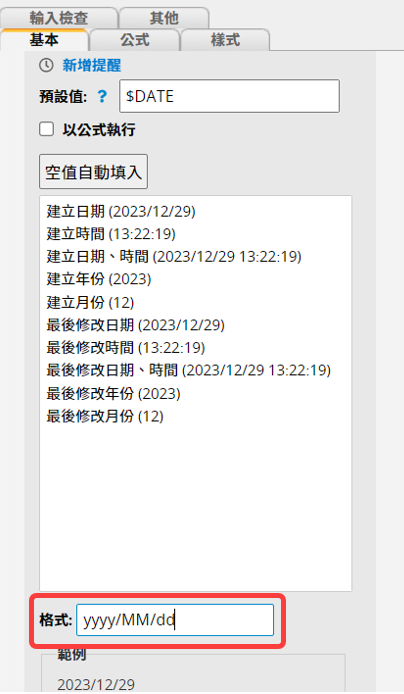
你也可以为默认值套用公式,只要在设计模式下勾选“以公式运行”,即可编辑公式。支持的公式列表请参阅此篇说明。
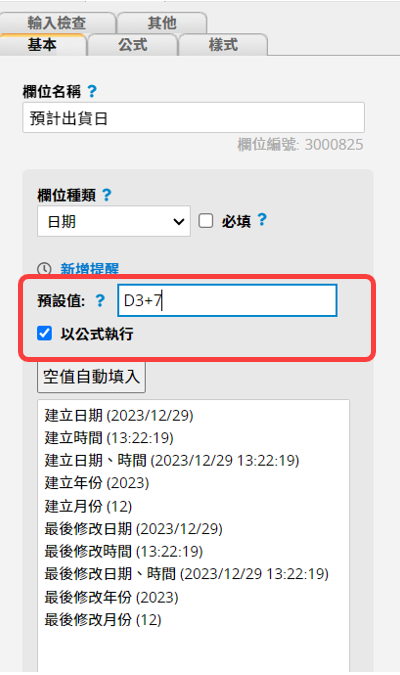
需要特别注意,在默认值套用公式仅有在第一次编辑参照字段的时候会运行。后续变更参照字段时,公式将不会重算。如果希望每次编辑时都可以重算,请使用一般的公式。
另外,如果表单打开了自动保存模式且公式参照一个以上的字段,默认值公式也不适用,请改用一般公式。因为自动保存模式会在用户填写数据时多次自动保存字段值,系统可能在用户还没填完所有参照字段值时,就第一次自动保存数据并运行默认值公式,导致结果与预期不同。
默认值字段常与只读一起使用,确保用户无法手动更改这个值。
当表单已经有数据的情况下,后来才新增字段并套用默认值,或是原本没有套用默认值的字段,后来才设置默认值的话,Ragic 不会自动依据新的默认值重新填入已经保存的数据,所以旧数据中这个新字段的值就会是空的。
如果希望空值都能自动填入默认值时,例如:创建日期、创建用户或汇率字段等,可以在设计模式下,参阅以下步骤:
步骤 1:进入设计模式新增或修改需要的默认值
步骤 2:保存表单设计
步骤 3:选择要填入默认值的字段,再点空值自动填入
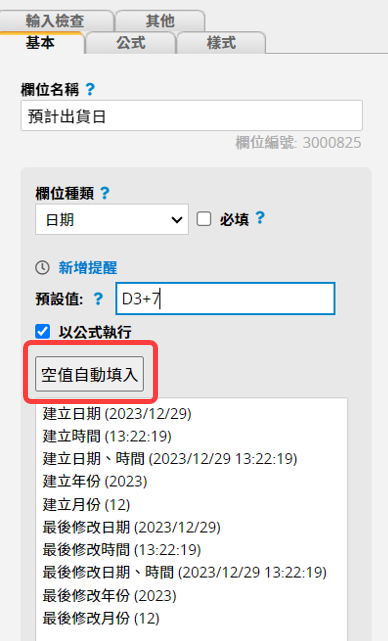
点击后,系统会在背景自动填入,如果数据库中有较多数据可能会需要一些时间。此时可以离开设计模式进行其他操作,自动填入完成后会于左下方退出通知。
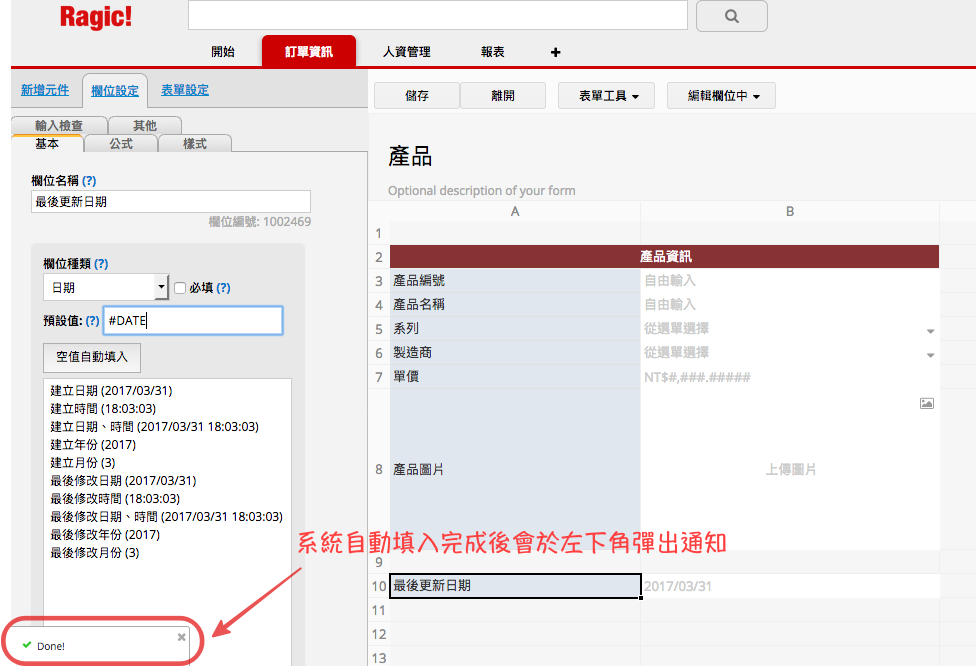
再回到表单页就可以看到自动填入的字段值。
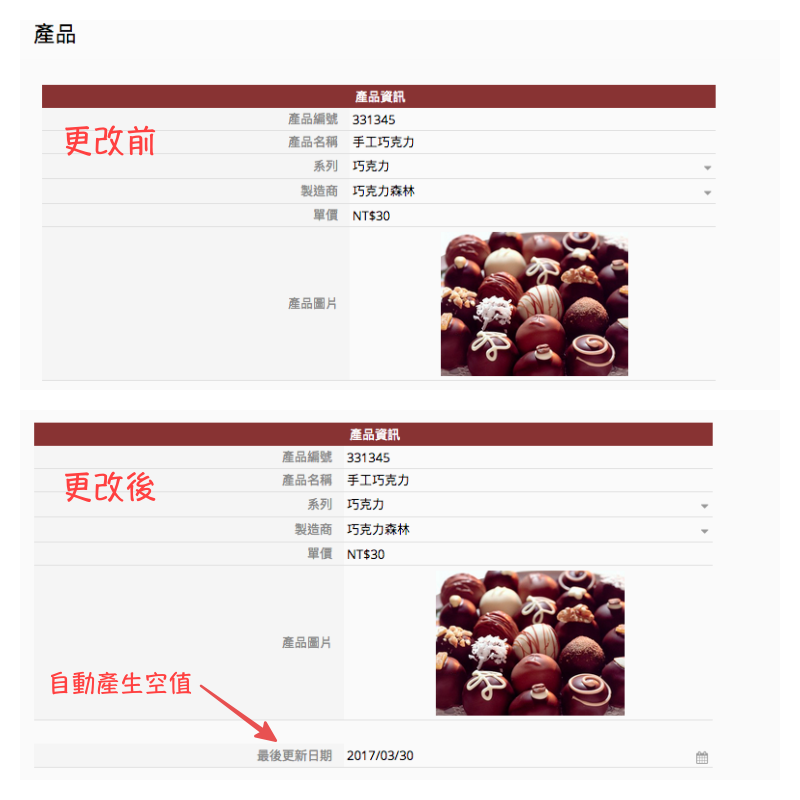
希望在选择用户字段设置多个默认值时,可以用“|”来分隔多个值,例如在默认值填入“Ian|george” ,就会带出 Ian 与 george 两位用户。
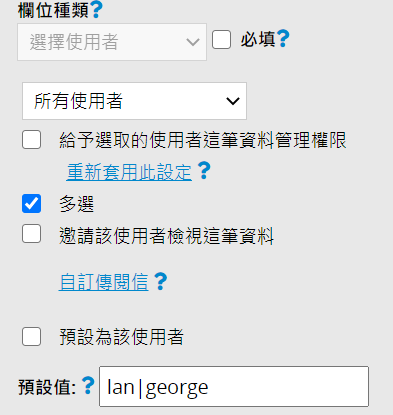
选择群组字段同样也可以透过“|”来分隔多个值。
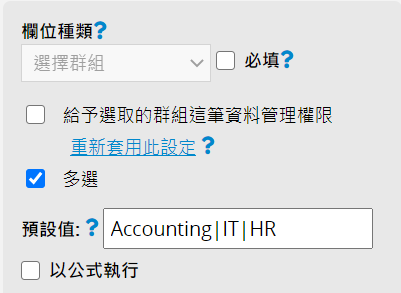
注意:如果用户或群组名称本身已经包含“|”字符,那就必须自行做转译,使用 “%7C”替换原本的“|”字符,例如希望带出“IT”与“RD|工程师”这两个群组,则要写成这样:
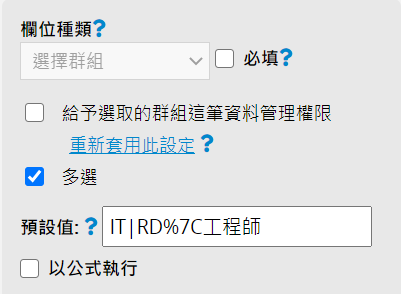
 感谢您的宝贵意见!
感谢您的宝贵意见!